כיצד להפעיל את Google Assistant במשחקי Stadia?
קונסולת משחק / / August 05, 2021
Google Assistant הוא תכונה די שימושית. למרות שהוא נמצא בשימוש די נרחב במכשירים ניידים ושיפור ביתי, יש בו שימוש רב גם במשחקים. לפעמים זה מאוד מעצבן לחפש משחק בספרייה שלך. במצבים כמו אלה Google Assistant יכול להיות די שימושי. אם אתה מעוניין להפעיל את Google Assistant ב- Google Stadia Games, כך תוכל לעשות זאת: -
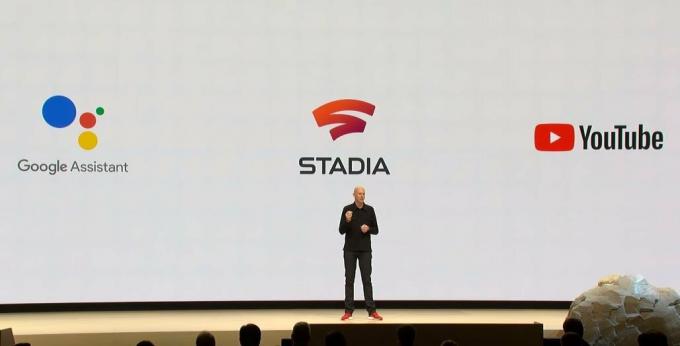
הפעלת Google Assistant ב- Stadia
קודם כל, Google Assistant זמין רק ל- Stadia ב- Chromecast. התכונה עדיין נמצאת בפיתוח עבור Stadia בנייד ו- Stadia.com, המכונה Stadia ב- Chrome. עם זאת, אם אתה משתמש ב- Stadia ב- Chromecast, תוכל להמשיך. כדי להפעיל את Google Assistant ב- Stadia, ראשית עבור לאפליקציית Stadia בטלפון שלך. ברגע שאתה נמצא, הקש על האווטאר שלך, עבור להגדרות, בחר את Google Assistant ולחץ על הפעל את כפתור ה- Assistant בבקרי Stadia. עבור משתמשי iOS, אפליקציית Google Assistant נדרשת לבחור באפשרות זו.
אם ברצונך לקבל תוצאות מותאמות אישית, כמו פגישות בלוח השנה שלך, או דברים שהעוזר שלך למד אודותיך, עליך לאפשר תוצאות אישיות. לאחר כניסה לחלונית ההגדרות, הקש על הגדרות נוספות. הפעל את המחוון לצד תוצאות אישיות ותוכל ללכת.
באמצעות Google Assistant On Stadia
ניתן להשתמש ב- Google Assistant רק בזמן שאתה נמצא בדף הבית של Stadia, כאשר הבקר שלך מקושר ל- Chromecast. כמו שהזכרנו קודם, תמיכה בדפדפנים ובניידים בדרך. הדבר נכון גם לגבי השימוש ב- Google Assistant בזמן המשחק. עם זאת, ברגע שאתה נמצא בדף הבית, לחץ על כפתור Google Assistant בבקר. כעת תוכל לשאול שאלה או לומר פקודה.
כיצד להתחיל משחק עם Google Assistant?
התחלת משחק עם Google Assistant היא די פשוטה אם אתה משתמש בבקר Stadia. פשוט לחץ על כפתור ה- Assistant בבקר Stadia ואמר "הפעל
זה כל מה שאתה צריך לדעת על גישה ל- Google Assistant ב- Google Stadia. אם אתה זקוק לעזרה נוספת, תוכל לבקר התמיכה של גוגל פורומים.



